Hoe tekststrings naar zinsletters omzetten in Excel?
Bij dagelijks gebruik van Excel voor het verwerken van tekstgegevens, zul je vaak 'zinsletters' nodig hebben, wat betekent dat alleen de eerste letter van elke invoer wordt hoofdletter gemaakt terwijl alle andere letters worden omgezet naar kleine letters. In tegenstelling tot 'hoofdlettergebruik' (wat de eerste letter van elk woord hoofdletter maakt via de PROPER functie), sluit zinsletters meer aan bij standaard taalgebruik en kan dit de professionaliteit van je rapporten en documenten aanzienlijk verbeteren. Dit artikel zal praktische methoden presenteren voor het implementeren van zinsletters in Excel op verschillende manieren.
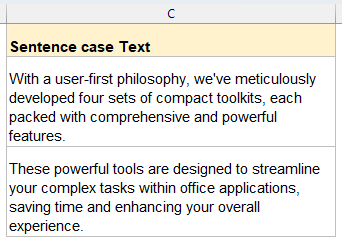
Tekststrings naar zinsletters omzetten met formule
In Excel kun je een combinatie van functies gebruiken om het eerste teken van de tekst te extraheren, deze naar hoofdletters om te zetten, de resterende tekens naar kleine letters om te zetten en ze vervolgens samen te voegen tot een nieuwe string.
Voer of kopieer de volgende formule in een lege cel in, en sleep vervolgens de vulgreep omlaag om toe te passen op andere cellen. Zie screenshot:
=UPPER(LEFT(A2,1)) & LOWER(MID(A2,2,LEN(A2)-1))
- LINKS(A2,1) neemt het eerste teken van A2, en HOOFDLETTERS(...) maakt het een hoofdletter.
- MIDDEN(A2,2,LENGTE(A2)-1) neemt alle tekens vanaf de 2e tot het einde, en KLEINE LETTERS(...) maakt ze kleine letters.
- De & voegt de hoofdletter van de eerste letter en de kleine letters van de rest samen tot één string.
Tekststrings naar zinsletters of andere vormen omzetten met Kutools
Hoewel Excels ingebouwde functies (zoals HOOFDLETTERS, KLEINE LETTERS of aangepaste formules) basis wijzigingen in lettertypes kunnen verwerken, vereisen ze formules, handmatig kopiëren of VBA. Kutools voor Excel stroomlijnt het proces: zijn Hoofdlettergebruik Wijzigen hulpmiddel converteert tekst naar zinsletters, HOOFDLETTERS, kleine letters, hoofdlettergebruik, wisselen van hoofdletters—instant en in bulk—zonder een enkele formule of macro.
Nadat je Kutools voor Excel hebt geïnstalleerd, doe dan het volgende:
- Selecteer de cellen waarin je de tekst wilt wijzigen.
- Klik op Kutools > Tekst > Hoofdlettergebruik Wijzigen…. Zie screenshot:

- In Hoofdlettergebruik Wijzigen dialoogvenster, selecteer de optie Zinsletters. Optie, en klik op OK of Toepassen knop.

Kutools vervangt onmiddellijk je originele tekst door de nieuw opgemaakte tekst—geen formules om te kopiëren, geen VBA om uit te voeren en geen extra stappen.
Tekststrings naar zinsletters omzetten met VBA-code
Als je ervaren bent met Microsoft Excel, is het gebruik van VBA een goede keuze om tekststrings naar zinsletters om te zetten.
- Houd de toetsen ALT + F11 ingedrukt, en het venster Microsoft Visual Basic for Applications wordt geopend.
- Klik op Invoegen > Module, en plak de volgende macro in het Module-venster.
Sub SentenceCase() 'Updateby Extendoffice Dim Rng As Range Dim WorkRng As Range On Error Resume Next xTitleId = "KutoolsforExcel" Set WorkRng = Application.Selection Set WorkRng = Application.InputBox("Range", xTitleId, WorkRng.Address, Type:=8) For Each Rng In WorkRng xValue = Rng.Value xStart = True For i = 1 To VBA.Len(xValue) ch = Mid(xValue, i, 1) Select Case ch Case "." xStart = True Case "?" xStart = True Case "a" To "z" If xStart Then ch = UCase(ch) xStart = False End If Case "A" To "Z" If xStart Then xStart = False Else ch = LCase(ch) End If End Select Mid(xValue, i, 1) = ch Next Rng.Value = xValue Next End Sub - Druk op de F5 toets om deze macro uit te voeren, daarna verschijnt er een dialoogvenster op het scherm voor het selecteren van een bereik, zie screenshot:

- Klik op OK, en alle tekststrings worden omgezet naar zinsletters.
🔚 Conclusie
Of je nu de eenvoud van een ingebouwde formule prefereert, het een-kliksgemak van Kutools, of de flexibiliteit van een aangepaste VBA-functie, Excel biedt meerdere wegen om tekst om te zetten in perfecte zinsletters.
- Formules werken geweldig voor snelle, ter plekke aanpassingen in kleine bereiken zonder invoegtoepassingen;
- Kutools blinkt uit wanneer je grote of niet-aaneengesloten selecties direct en zonder codering moet transformeren;
- VBA biedt een herbruikbare, werkboekbrede oplossing voor powergebruikers die vertrouwd zijn met macros.
Onthoud dat geen enkele automatische methode 100% perfect zal zijn voor alle tekstscenario's, dus plan altijd voor enige handmatige controle en aanpassing, vooral wanneer je werkt met inhoud die eigennamen, technische termen of speciale opmaakvereisten bevat. Als je geïnteresseerd bent in het verkennen van meer Excel-tips en -trucs, onze website biedt duizenden tutorials om je te helpen Excel onder de knie te krijgen.
Gerelateerde artikelen:
- Lettertype wijzigen in 2007 en 2010
- Tekststrings naar hoofdletters omzetten
- Hoofdletters naar kleine letters omzetten
- Hoofdletters naar hoofdlettergebruik of titelcase omzetten
Beste productiviteitstools voor Office
Verbeter je Excel-vaardigheden met Kutools voor Excel en ervaar ongeëvenaarde efficiëntie. Kutools voor Excel biedt meer dan300 geavanceerde functies om je productiviteit te verhogen en tijd te besparen. Klik hier om de functie te kiezen die je het meest nodig hebt...
Office Tab brengt een tabbladinterface naar Office en maakt je werk veel eenvoudiger
- Activeer tabbladbewerking en -lezen in Word, Excel, PowerPoint, Publisher, Access, Visio en Project.
- Open en maak meerdere documenten in nieuwe tabbladen van hetzelfde venster, in plaats van in nieuwe vensters.
- Verhoog je productiviteit met50% en bespaar dagelijks honderden muisklikken!
Alle Kutools-invoegtoepassingen. Eén installatieprogramma
Kutools for Office-suite bundelt invoegtoepassingen voor Excel, Word, Outlook & PowerPoint plus Office Tab Pro, ideaal voor teams die werken met Office-toepassingen.
- Alles-in-één suite — invoegtoepassingen voor Excel, Word, Outlook & PowerPoint + Office Tab Pro
- Eén installatieprogramma, één licentie — in enkele minuten geïnstalleerd (MSI-ready)
- Werkt beter samen — gestroomlijnde productiviteit over meerdere Office-toepassingen
- 30 dagen volledige proef — geen registratie, geen creditcard nodig
- Beste prijs — bespaar ten opzichte van losse aanschaf van invoegtoepassingen


